Cómo guardar y compartir documentos de texto usando iCloud
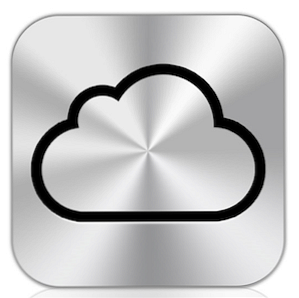
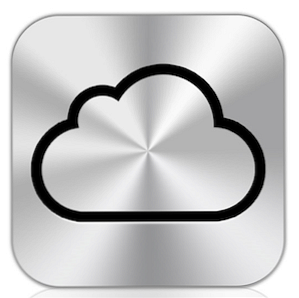 En noviembre del año pasado, escribí sobre cómo configurar iCloud para sus dispositivos iOS. iCloud es el servidor de sincronización de archivos de lujo de Apple que se ha mejorado con la reciente versión de su último sistema operativo, Mountain Lion, 10.8. iCloud ha sido de gran utilidad para actualizar datos de correo electrónico, contactos y calendario en dispositivos Mac e iOS. Pero ahora incluye características adicionales para archivos de documentos, tanto para aplicaciones nativas de Apple como para aplicaciones de terceros. En este artículo, explico muchas de las ventajas y desventajas de guardar documentos de texto en iCloud..
En noviembre del año pasado, escribí sobre cómo configurar iCloud para sus dispositivos iOS. iCloud es el servidor de sincronización de archivos de lujo de Apple que se ha mejorado con la reciente versión de su último sistema operativo, Mountain Lion, 10.8. iCloud ha sido de gran utilidad para actualizar datos de correo electrónico, contactos y calendario en dispositivos Mac e iOS. Pero ahora incluye características adicionales para archivos de documentos, tanto para aplicaciones nativas de Apple como para aplicaciones de terceros. En este artículo, explico muchas de las ventajas y desventajas de guardar documentos de texto en iCloud..
iCloud es más útil si está utilizando más de una Mac y / o iPad o iPhone. También hay aplicaciones de texto de terceros como Byword que también aprovechan iCloud. Y si es usuario de PC, Apple explica cómo configurar iCloud en Windows.
Configuración básica
Si ha configurado iCloud en su (s) dispositivo (s) iOS, entonces todo lo que tiene que hacer es habilitarlo en Mountain Lion en su Mac, iniciando Preferencias del sistema> iCloud. Asegúrese de que las Notas y los Documentos y Datos estén marcados. Esto permitirá que las aplicaciones guarden documentos en su cuenta de iCloud.

En cuanto a las aplicaciones de procesamiento de texto nativas de Apple, solo la aplicación de Notes, TextEdit y el conjunto de aplicaciones de oficina iWork independientes, Números y Keynote funcionan con iCloud. Sin embargo, si necesita sincronizar sus documentos en todos los dispositivos, solo Notes e iWorks lo harán. No hay una versión para iOS de TextEdit. Aunque puede compartir documentos de TextEdit entre Macs que ejecutan Mountain Lion, pero no en Windows.
Si no necesita todas las características adicionales de las aplicaciones iWork, y si la aplicación de Notes es demasiado limitada para el procesamiento de textos, le sugiero un editor de texto de terceros, como Byword, que funcione en dispositivos Mac e iOS..
Utilizando TextEdit
TextEdit es un programa de edición de texto nativo en todas las Mac. Es ideal para escribir informes simples, gráficos y notas. Desafortunadamente, su integración con iCloud solo funciona con Macs que ejecutan Mountain Lion, mientras que Byword puede funcionar tanto en Lion como en Mountain Lion..

Usar TextEdit con iCloud es bastante sencillo. Ahora tiene la opción de guardar documentos en la nube o en el Finder. Incluso si no está utilizando varios dispositivos Apple, una de las características útiles de guardar documentos de TextEdit en iCloud es que si su Mac se bloquea o se la roban, sus documentos se encuentran en iCloud, donde se pueden recuperar..
Con los documentos guardados en iCloud, no tiene que buscarlos en el Finder. Apple ha configurado una carpeta de Documentos para cada aplicación integrada de iCloud. Cuando guarda un documento de texto en TextEdit, se le presenta la opción de guardarlo en iCloud o en el Finder.

Para localizar los documentos guardados de TextEdit en iCloud, haga clic en Archivo> Abrir. Al principio puede parecer que no puede organizar sus archivos en carpetas separadas, pero puede hacerlo. Apple trajo la característica de la carpeta iOS a Mountain Lion en este sentido. Al igual que crea carpetas para sus aplicaciones en sus dispositivos iOS, simplemente arrastre un archivo sobre otro para crear una carpeta para esos archivos. Desde allí le das un nombre a la carpeta y haces clic en la parte exterior para cerrarla..

A diferencia del Mac Finder tradicional, no puede crear carpetas desde el cuadro de diálogo desplegable. Después de crear una carpeta en iCloud, aparecerá para que usted guarde nuevos documentos en.

En la función de carpeta de iCloud, observe que puede iniciar un Nuevo documento en esta carpeta de iCloud, en lugar de usar Archivo> Nuevo. También tenga en cuenta que si hace clic con el botón derecho o con la tecla Control presionada en un archivo de la carpeta, tendrá la opción de Cambiarle el nombre, Mover a la papelera, Duplicar, previsualizarlo o compartirlo por correo electrónico, Mensaje y con otra Mac con Mountain Lion utilizando AirDrop.

Cuando hace clic en el nombre del título de un archivo TextEdit, también obtiene opciones similares de cambio de nombre y reubicación de archivos, incluida la capacidad de bloquear un archivo para que no se puedan realizar cambios, así como la capacidad de explorar las versiones guardadas de ese archivo.
Compartir documentos utilizando iCloud
Como señalé antes, solo puedes sincronizar documentos de TextEdit en Macs que ejecutan Mountain Lion. Si desea sincronizar documentos de texto con sus dispositivos iOS, deberá utilizar Pages, la aplicación Notes o una aplicación de terceros. Como el uso de Notes es bastante sencillo, demostraré las opciones de sincronización en iCloud usando Pages.

Las páginas (así como los otros dos programas de iWorks) tienen la misma integración de iCloud que se encuentra con TextEdit. Pero sincronizar documentos de texto es donde iCloud proporciona una ventaja sobre, por ejemplo, Dropbox. Para con iCloud, los cambios que realice en los documentos guardados en iCloud se actualizan casi automáticamente.

Cuando inicie la aplicación Pages en su iPhone o iPad, todos los documentos de Pages se descargarán al dispositivo si se guardan en iCloud. Cuando abre un documento desde iCloud en su dispositivo móvil, tiene la opción de conservar el documento original en el dispositivo móvil, o hacer una copia del mismo y luego abrir la versión más actualizada. Esto es importante porque a diferencia de Pages en su Mac, no hay ninguna función de Explorar versiones en sus dispositivos iOS que ejecutan Pages.

Si está trabajando en un documento de Pages en su Mac y luego cambia al mismo documento de Pages que ya se abrió, digamos su iPad (por cierto, encuentro que leer documentos de Pages en mi iPad es casi como leerlos en un formato de papel. Es diferente de leerlos en mi Mac.) Los cambios no siempre serán automáticos. Puede que tenga que esperar varios segundos para que se produzca la actualización, al menos esa ha sido mi experiencia.

Sin embargo, si el documento de Pages en su dispositivo iOS está cerrado, se actualizará a la última versión guardada en iCloud cuando lo abra. Cuando cierre el documento de Pages (u otro iWorks) en su dispositivo iOS, verá una indicación de que se está actualizando en iCloud. Si va de un lado a otro entre su Mac y los dispositivos iOS, solo necesita estar al tanto de los cambios que ha realizado en los documentos. Las versiones de navegación en tu Mac pueden ser muy útiles para recuperar cambios, pero no contaría con eso en todos los casos, ya que solo puede mostrar los cambios guardados.
Esta función de sincronización de iCloud es genial, pero desafortunadamente, por lo que puedo decir, no te permite co-escribir un documento en tiempo real como puedes decir con Google Docs. Puede compartir documentos, pero nadie más puede acceder a los documentos de su cuenta de iCloud en su computadora.
Aunque iCloud está fuera de la fase beta, Apple continuará construyéndolo y perfeccionándolo. Háganos saber lo que piensa de iCloud hasta ahora. ¿Es una característica en Mountain Lion que estabas esperando? ¿Qué mejoras le gustaría que se hicieran y qué problemas tiene si ha tenido alguno??
Para nuestros otros artículos relacionados con iCloud, vea nuestro directorio aquí.
Explora más sobre: Documento Digital, iCloud.


